
微信公众号/匠人PPT
office作为最常用的办公软件,从小到大陪伴了我们成长,对于喜欢免费的我们,可能会从网上寻找许多盗版的office,当然也避免不了遇到以下的问题:
下载office遭遇病毒,结果电脑瘫痪!
下半天office居然不能用!
亦或者下载的根本不是office!
那么本期分享,小匠就分享一篇《office安装指南》,希望可以帮助喜欢免费的我们,使用原版office。
首先你要了解电脑系统情况,详情可到系统桌面,选择【我的电脑】,然后右键,点击【属性】,你会看到类似下面的系统详情。
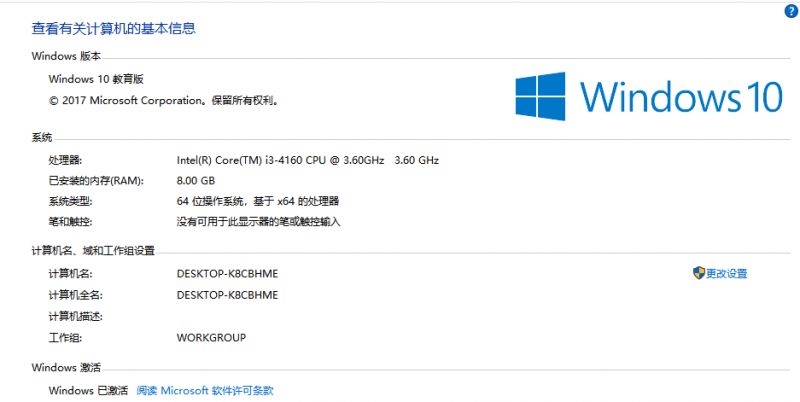
这里你需要关注你的系统版本,以及系统类型(32位/64位)
ps,系统位数,一般内存为4G以上电脑系统位数都是64位,因为32位的系统最高支持4G的内存。更多的内容,自己百科去~
另外系统方面,建议使用win7以上版本(win7、win8、win10)。
完成了对系统基本信息的了解,下面我们开始下载我们的office。
第一步:打开MSDN网址
不想记网址,记住MSDN自己百度就可以,但千万别忘了,MSDN网站长着个样子!
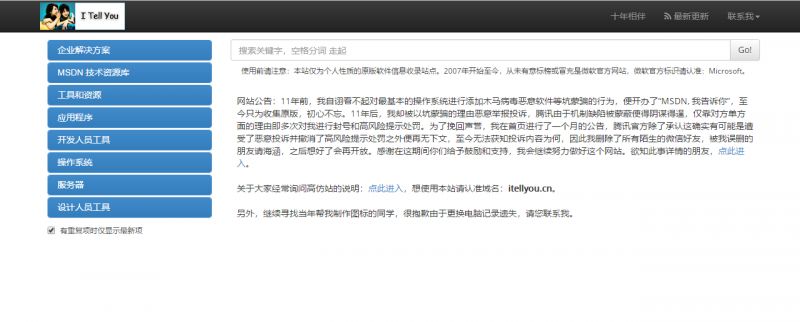
没错,网站虽然长得并不酷,但所有的软件和系统几乎保持了原版,所以请放心下载,无毒!
网址:https://msdn.itellyou.cn/
第二步:选择合适版本下载
点击菜单栏【应用程序】,然后选择office2016或2013,注意office2016仅支持win10版本,win7、win8系统的小伙伴可以去下载office2013即可。
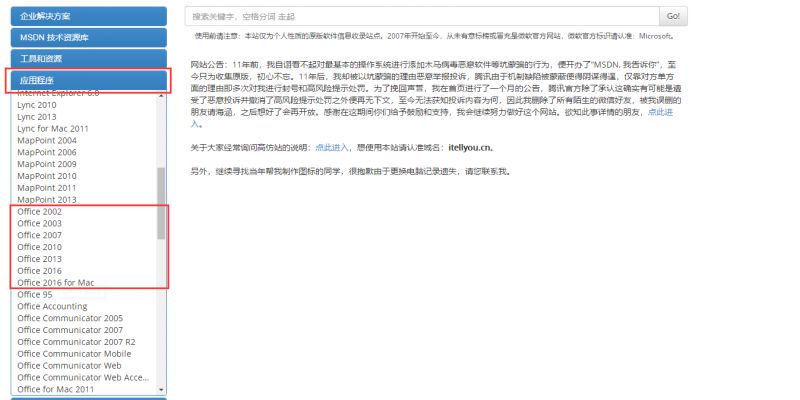
下面以office2013为例,详细介绍下载流程:
选中office2013后,会出现很多版本的软件,一般默认为中文简体,至于选中哪个版本,一般建议选中第二个(以图中画圈为准),x86表示支持32位系统,x64表示支持64位。
因此选中这个版本下载,基本都可以兼容安装。当然你可以单独选中x86或x64进行下载安装。
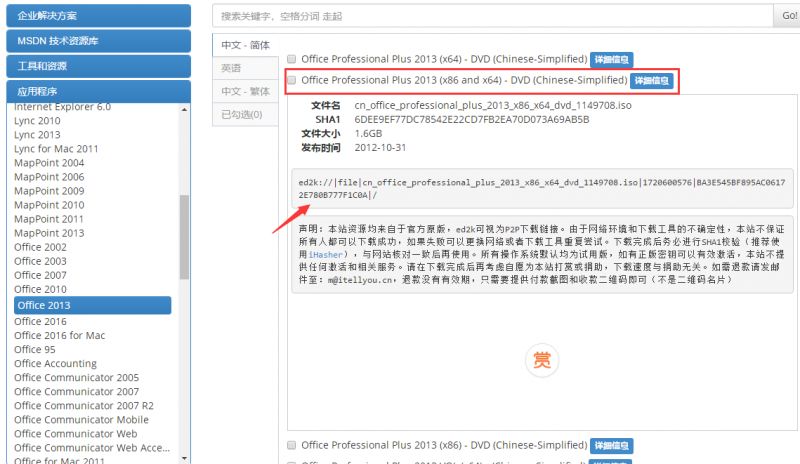
选中版本后,注意箭头位置,这个是下载链接。将该链接复制后,点击下载软件,这里我使用的是迅雷下载器,默认会弹出新建任务,如果没有,可自行新建任务,然后将链接复制进去就可以下载了。
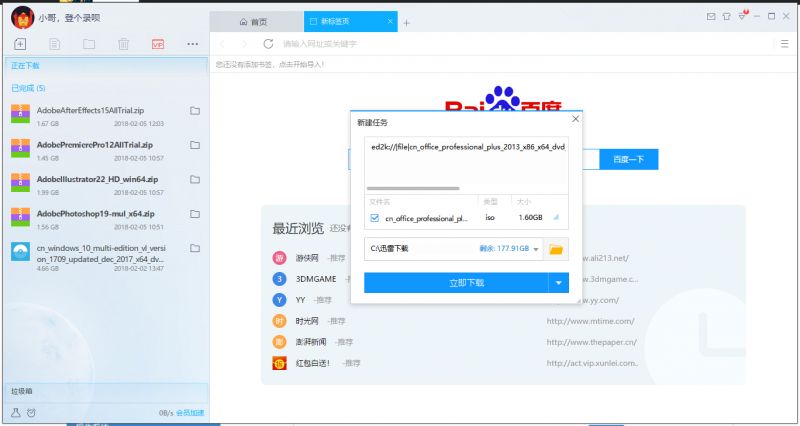
下载完成后点击安装包进行安装,由于下载文件是iso文件,所以对未安装解压软件或已安装WinRAR解压软件的系统,可以直接点击,加装到虚拟光驱,在光驱位置,找到进行安装。
当然你也可以将其用解压软件进行解压或虚拟光驱软件进行装载虚拟光驱也是可以的。
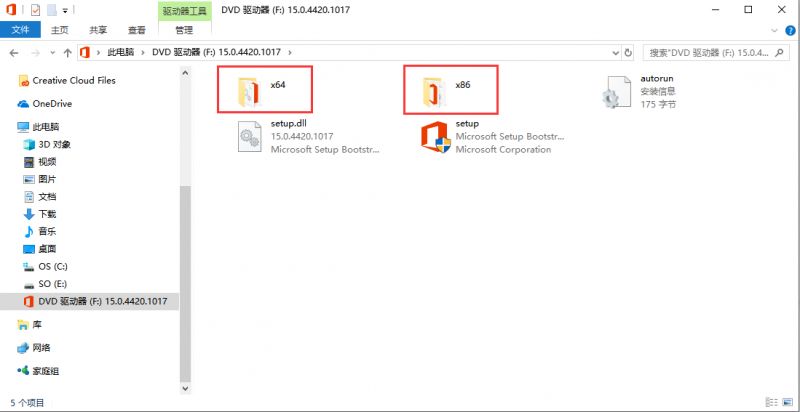
注意系统版本,然后选择对应文件夹的进行安装。
在进行安装前,首先检查一下系统是否已经安装office,如果安装,一定要将其卸载后再安装,否则可能会导致安装失败!
一般默认为立即安装,如果你对安装的路径有一定的选择,可以点击自定义。
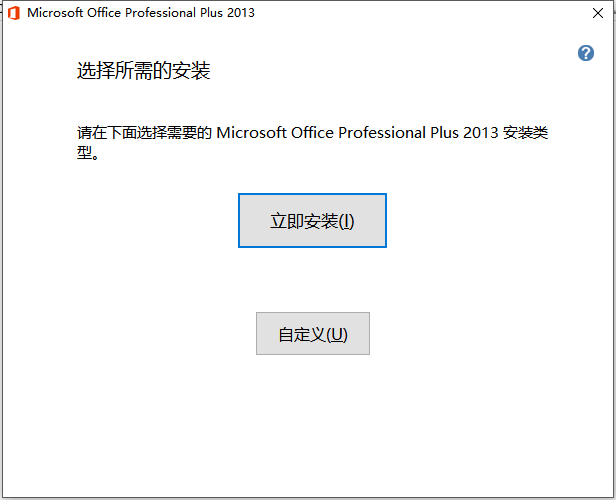
进入自定义后,默认打开的安装选项,如果你对安装的软件有选择,你可以部分进行安装。
选择操作栏【文件位置】,可以对安装路径进行选择。
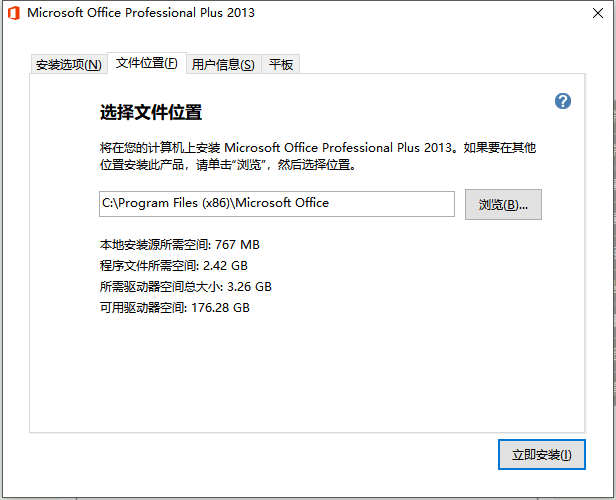
完成上面的操作,可以点击立即安装了。静静的等待结果,就可以了!
安装完成后,你会发现试用期一到,总会提示你的软件已经过期,请立即激活。
其实激活与不激活,对于日常使用而言,影响其实不大。当然总有向我这样的人,有着强烈的强迫症!
无法容忍这样的事情发生,那怎么办呢?
没错,使用“流氓软件”,office破解工具!
但在这里小匠在这里强调,不建议使用这类软件,因为这类软件很容易携带的病毒,而且你还必须关闭杀毒软件,进行破解。
否则杀毒软件会警告有木马!最后你还必须要添加信任!
算了我的电脑没啥重要数据,我可以容忍,那怎么办呢,别着急,我准备了两个万能的破解工具,有需要的小伙伴可以在微信公众号/匠人PPT,回复“office激活”,即可获取!
在这个支持正版的时代,我们还应该支持正版,强烈建议小伙伴们到微软的官方商城,下载正版软件。
优点呢,我大致总结了一下:干净、无毒、体验好,还有云储存,支持升级!
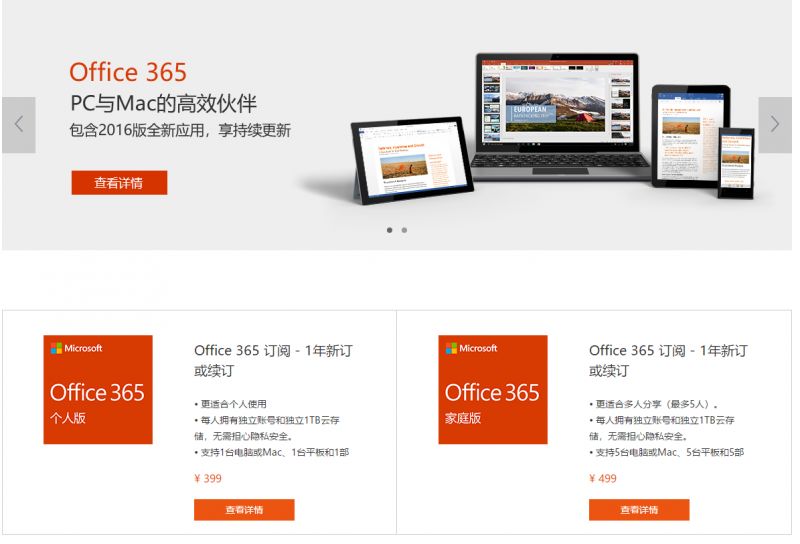
网址:https://www.microsoftstore.com.cn/
好了,网址发给大家了,支持正版就靠各位了。“一穷二白”的我,继续使用买电脑赠送的office2016教育版。
结尾:附上office下载链接,我只能帮你到这里了,接下来就看你了!
兼容:win7以上操作系统
链接如下:复制到下载软件,即可下载
ed2k://|file|cn_office_professional_plus_2013_x86_x64_dvd_1149708.iso|1720600576|BA3E545BF895AC06172E780B777F1C0A|/
兼容:win10操作系统
链接如下:复制到下载软件,即可下载
ed2k://|file|cn_office_professional_plus_2016_x86_x64_dvd_6969182.iso|2588266496|27EEA4FE4BB13CD0ECCDFC24167F9E01|/

这么棒的文章,喜欢记得分享给周围的小伙伴哦!

文章评论